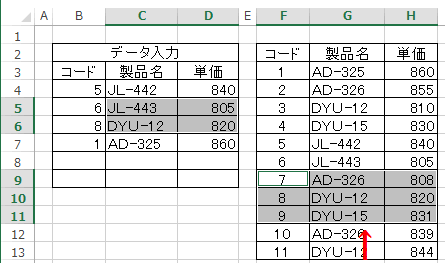Excel2013で、マウスでセルを選択する方法です。
マウスで列や行を選択する
列番号や行番号が表示されている部分をクリックします、ドラッグすると複数列・複数行を選択できます。Shiftキーを使い連続する列や行を選択する
開始する列番号や行番号が表示されている部分をクリックします。Shiftキーを押しながら終了する列番号や行番号が表示されている部分をクリックします。
Ctrlキーを使い飛び飛びの列や行を選択する
Ctrlキーを押しながら選択する列番号や行番号が表示されている部分をクリックします。マウスでセルを選択する
セル上をドラッグすると複数セルを選択できます。Shiftキーを使い連続するセルを選択する
開始セルに移動します。Shiftキーを押しながら、最終セルをクリックします。
Ctrlキーを使い飛び飛びのセルを選択する
開始範囲をドラッグし選択します。Ctrlキーを押しながら別の範囲をドラッグします。
空白セルを選択する方法
セルの選択操作のショートカットキー
離れたセルを複数選択する方法
一番よく使う範囲指定の方法
表全体の選択方法